Sobre as linhas projetadas
Você pode adicionar linhas projetadas a gráficos de dispersão, matrizes de dispersão, histogramas, gráficos de séries temporais, gráficos de dispersão 3D e gráficos de superfície 3D.
Exemplos
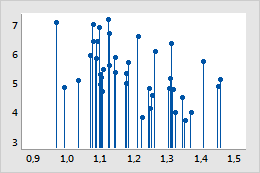
Mostrar posição relativa a um eixo
Este exemplo mostra onde os pontos de dados se encaixam ao longo do eixo x. Se você quer discernir onde os pontos caem no eixo y, mude a direção da projeção.
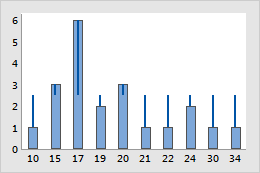
Mostrar distância de um alvo
Este exemplo mostra quão longe os pontos de dados se estendem de um alvo de 2,5. Se você quiser avaliar um valor de alvo diferente, mude a posição de base.
Criar um gráfico com linhas projetadas
Você pode adicionar linhas projetadas a gráficos de dispersão, matrizes de dispersão, histogramas, gráficos de séries temporais, gráficos de dispersão 3D e gráficos de superfície 3D.
- Na caixa de diálogo do gráfico que você está criando, clique em Visualização de Dados.
- Na guia Exibição de Dados, selecione Linhas de projeção.
Adicionar linhas projetadas a um gráfico
Você pode adicionar linhas projetadas a gráficos de dispersão, matrizes de dispersão, histogramas, gráficos de séries temporais, gráficos de dispersão 3D e gráficos de superfície 3D.
- Clique duas vezes no gráfico.
- Clique com o botão direito do mouse no gráfico e selecione .
- Selecione Linhas de projeção.
Mudar a direção da projeção de linhas projetadas
A direção da projeção é a direção na qual as linhas projetadas se estendem no gráfico. Por padrão, a direção está voltada para o eixo x, ou para o plano xy para gráficos 3D. Contudo, você pode mudar a direção da projeção para distinguir onde os pontos caem no eixo y.
- Clique duas vezes no gráfico.
- Clique duas vezes em uma linha projetada.
- Na guia Opções, em Direção da Projeção, selecione uma das opções a seguir:
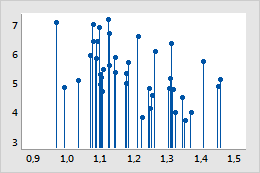
Na Direção da Escala X
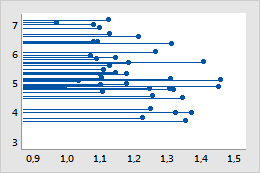
Na Direção da Escala Y
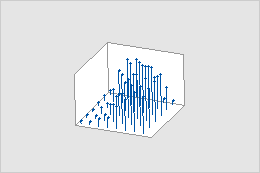
Na Direção do Plano XY

Na Direção do Plano YZ
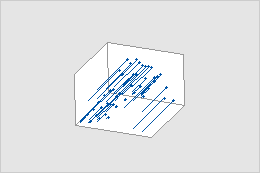
Na Direção do Plano XZ
Mudar a posição de base das linhas projetadas
A posição de base é o valor a partir do qual as linhas projetadas se originam. Os valores representados graficamente maiores do que a posição de base se projetam para cima a partir da linha; os valores gráficos menores do que a posição de base se projetam para baixo a partir da linha.
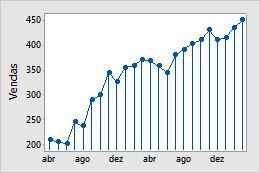
Posição de base = 0
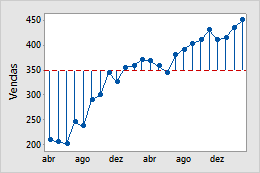
Posição de base = 350
Exemplo da mudança de posição de base
No exemplo, a posição de base do gráfico de séries temporais foi mudada de 0 para 350, que corresponde a um objetivo de vendas. Você pode ver quão longe cada ponto está em ambas as direções a partir do objetivo de vendas.
- Clique duas vezes no gráfico.
- Clique duas vezes em uma linha projetada.
- Na guia Opções, em Posição de Base, clique em Personalizado e insira um valor para a posição da base.
Altere a aparência
Dica
Para alterar as configurações padrão e atributos para elementos de gráfico, escolha .
- Clique duas vezes no gráfico.
- Clique duas vezes em uma linha projetada.
- Na guia Atributos, selecione os atributos que deseja.
Usar o jitter para revelar dados de sobreposição
Se você tiver valores de dados idênticos em seu gráfico, esses pontos de dados podem se sobrepor e aparecer ocultos um atrás do outro. O jitter empurra aleatoriamente cada ponto para ajudar a reduzir a sobreposição. Como o jitter é aleatório, a posição de cada ponto é um pouco diferente cada vez que você recriar o mesmo gráfico.
- Clique duas vezes no gráfico.
- Clique duas vezes em uma linha projetada.
- Na guia Atributos, para ajustar a quantidade de jitter, insira valores diferentes.
